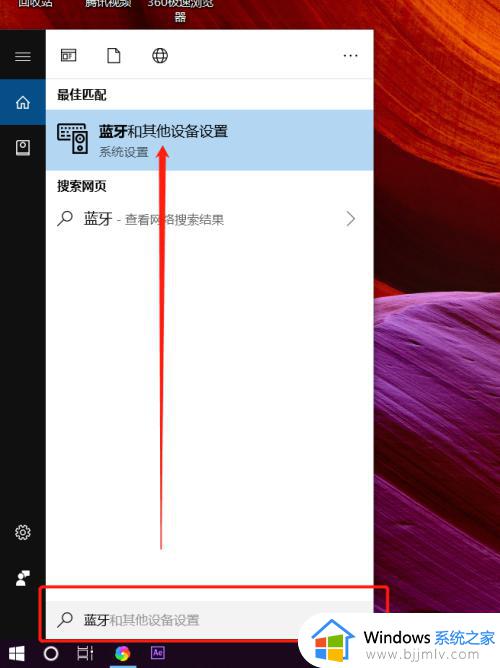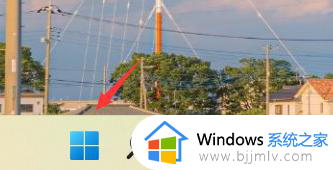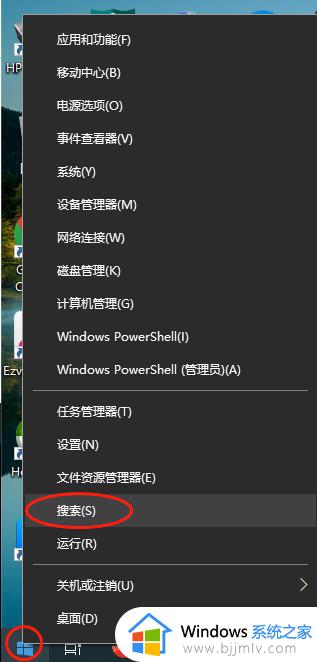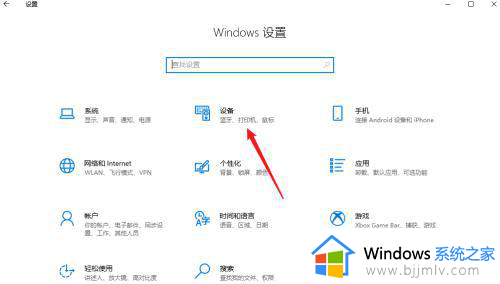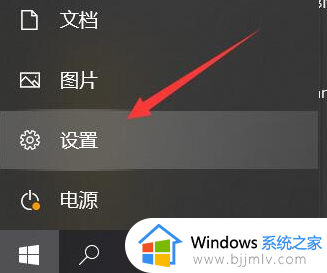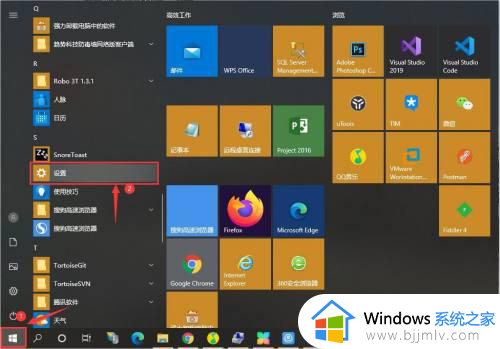笔记本电脑怎么连接无线蓝牙耳机?笔记本电脑如何配对无线蓝牙耳机
更新时间:2024-06-04 09:34:54作者:runxin
虽然笔记本电脑中自带有耳机插孔,但是很多用户都会选择连接无线蓝牙耳机来倾听声音,极大的方便了用户的操作空间,当然有些用户还不懂得笔记本电脑配对蓝牙耳机的设置,对此笔记本电脑怎么连接无线蓝牙耳机?下面小编就给大家介绍的笔记本电脑如何配对无线蓝牙耳机完整步骤。
具体方法如下:
1、打开电脑设置,点击设备。

2、点击页面左边的蓝牙和其他设备选项。
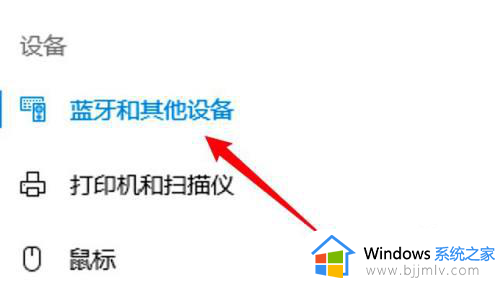
3、点击页面上方的添加蓝牙或其他设备的选项。
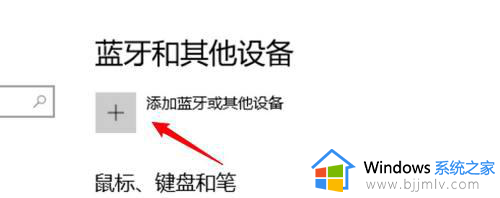
4、点击选择页面上的蓝牙选项。
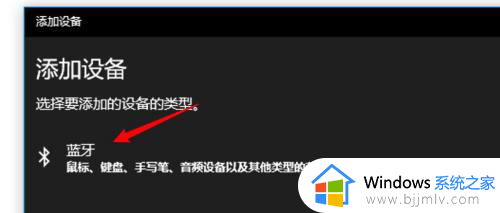
5、找到蓝牙耳机设备,点击进行连接即可。
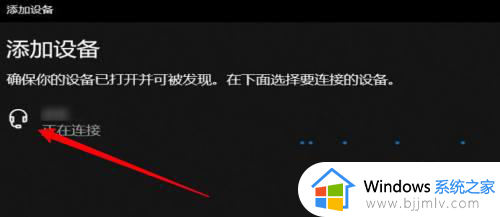
上述就来告诉大家的笔记本电脑如何配对无线蓝牙耳机完整步骤了,如果你也有相同需要的话,可以按照上面的方法来操作就可以了,希望本文能够对大家有所帮助。